想要天天向上,就要懂得享受学习。图老师为大家推荐Photoshop制作创意的水做物体,精彩的内容需要你们用心的阅读。还在等什么快点来看看吧!
【 tulaoshi.com - ps入门教程 】
本教程介绍非常有创意的水做成物体效果。制作中利用画笔、图层样式及滤镜效果等多步配合完成。先用画笔及滤镜把需要处理的物体特殊处理,然后加上图层样式及背景颜色即可。
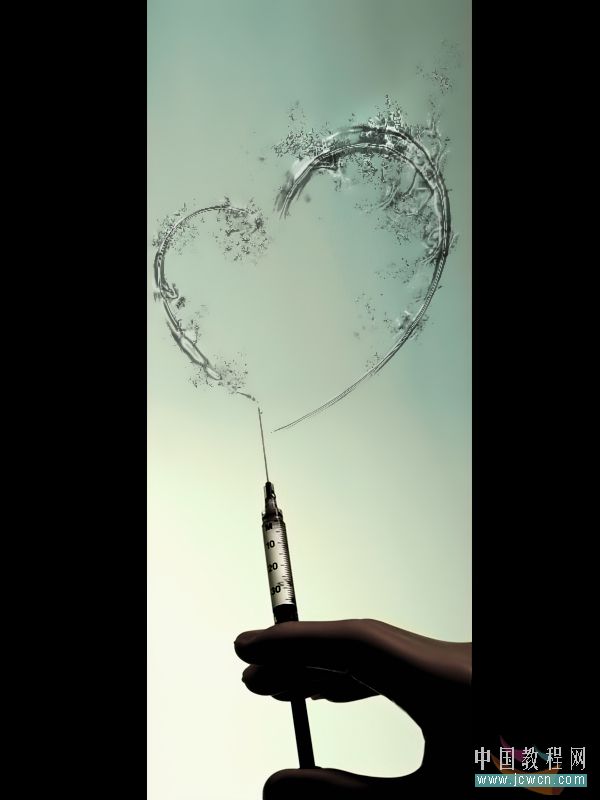


2、用这个写着100的画笔大致画几下,类似下图。
3、用橡皮擦(也用这种斑斑点点的画笔,随意擦几下),类似下图。
(本文来源于图老师网站,更多请访问https://www.tulaoshi.com)

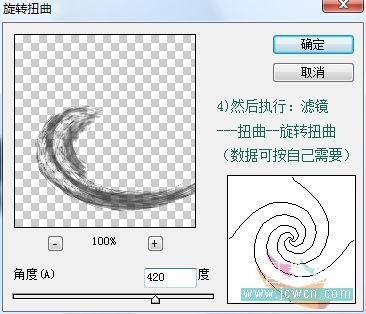








来源:https://www.tulaoshi.com/n/20160202/1531016.html
看过《Photoshop制作创意的水做物体》的人还看了以下文章 更多>>